想让win10系统任务栏右下角的系统时间不仅显示到分钟,还能精确到秒钟吗?本文将为您详细介绍如何设置win10系统时间以显示秒钟。
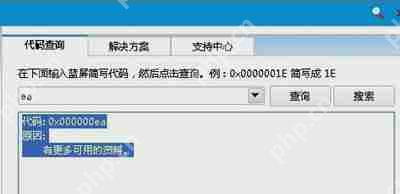
操作步骤如下:
按下 Windows + R 快捷键,打开“运行”对话框,输入“regedit”并按回车键,启动注册表编辑器。随后,导航到以下路径:
HKEY_CURRENT_USER\SOFTWARE\Microsoft\Windows\CurrentVersion\Explorer\Advanced
在右侧窗口中,右键点击并选择“新建”,然后选择“DWORD(32位)值”,将其命名为“ShowSecondsInSystemClock”。双击此新建的值,将其数值数据设置为1。完成后,重启您的电脑,系统时间就会显示到秒钟。
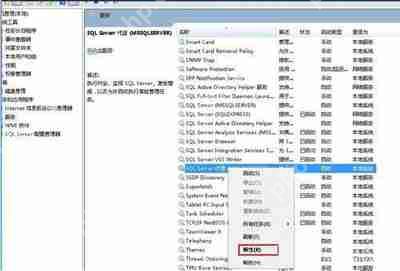
如果您希望恢复到仅显示分钟的模式,可以将“ShowSecondsInSystemClock”的数值数据改为0,或者直接删除此值。
Win10系统教程推荐:
以上就是Win10任务栏系统时间显示到秒钟的设置教程的详细内容,更多请关注php中文网其它相关文章!

每个人都需要一台速度更快、更稳定的 PC。随着时间的推移,垃圾文件、旧注册表数据和不必要的后台进程会占用资源并降低性能。幸运的是,许多工具可以让 Windows 保持平稳运行。

Copyright 2014-2025 https://www.php.cn/ All Rights Reserved | php.cn | 湘ICP备2023035733号